كيفية إنشاء صندوق بريد مشترك في Gmail-دليل خطوة بخطوة
نشرت: 2025-04-02صندوق الوارد المشترك في Gmail؟
من الممكن وسهلة الإعداد.
في هذا الدليل ، سنعرض لك بالضبط كيفية إعداد صندوق الوارد المشترك مع Gmail ، والذي سيمنحك بعض الوظائف الأساسية لتوسيع اتصالات البريد الإلكتروني الخاصة بك.
الوجبات الرئيسية
- من الممكن إنشاء نظام صندوق الوارد المشترك في Gmail أو مع نظام Google البيئي ، ولكن عليك أن تقدم الكثير من الحلول الوسط.
- باستخدام صندوق الوارد البطولي ، يمكنك بسهولة توصيل حسابات Gmail وإنشاء صندوق وارد مشترك موثوق به وبأسعار معقولة.
في هذا الدليل
- ما هو صندوق الوارد المشترك؟
- لماذا تستخدم صندوق الوارد المشترك؟
- لماذا تستخدم صندوق الوارد المشترك؟
- كيفية إنشاء صندوق بريد مشترك في Gmail
- الطريقة 1: إنشاء صندوق وارد مشترك مع مجموعات Google
- الطريقة 2: صندوق الوارد البطولي-حل صندوق الوارد المشترك لجهة خارجية موصى به لـ Gmail
- الطريقة 3: استخدام تفويض Gmail
- الطريقة 1: إنشاء صندوق وارد مشترك مع مجموعات Google
- أفضل الممارسات لاستخدام صندوق الوارد المشترك
- الأسئلة المتداولة
ما هو صندوق الوارد المشترك؟
صندوق الوارد المشترك عبارة عن صندوق بريد إلكتروني يمكن للمستخدمين الوصول إليه وعرضه والتعاون فيه والرد على رسائل البريد الإلكتروني من.
يتم استخدامه بشكل شائع لرسائل البريد الإلكتروني العامة بما في ذلك info@أو sales@أو دعم@أو التسويق@أو الفرق التي تحتاج إلى إدارة مئات رسائل البريد الإلكتروني.
لماذا تستخدم صندوق الوارد المشترك؟
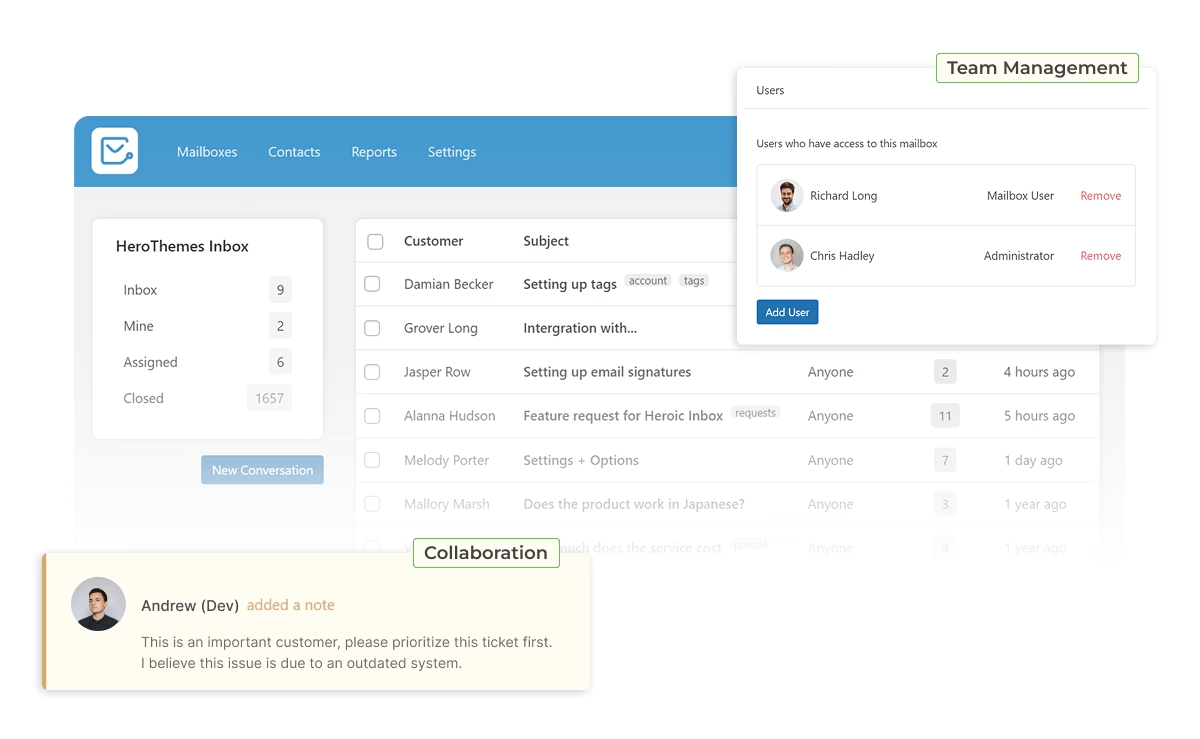
على عكس حسابات البريد الإلكتروني التقليدية ، تم تصميم صندوق الوارد المشترك لاستخدام الفريق. إذا كان لديك العديد من أعضاء الفريق أو الفرق وترغب في تركيز الاتصالات عبر البريد الإلكتروني ، فإن إنشاء صندوق الوارد المشترك هو الطريق للذهاب.
فيما يلي الأشياء التي تساعد في صندوق الوارد المشترك في:
- تعاون محسّن
- يعزز الوضوح والمساءلة
- أوقات الاستجابة المحسنة
- تدفقات سير العمل المبسطة
- تقليل الحمل الزائد للبريد الإلكتروني
- الأتمتة
- التحليلات والتقارير
دعنا نتفكك بعض هذه الفوائد.
1. تحسين التعاون
التعاون هو ما يجعل صناديق الوارد المشتركة رائعة. تعيين رسائل البريد الإلكتروني ، وتنسيق الردود ، وتعزيز الوضوح بين أعضاء الفريق.
عندما تنظر إلى سيناريو الاتصال عبر البريد الإلكتروني العادي ، غالبًا ما تلجأ الفرق إلى إعادة توجيه رسائل البريد الإلكتروني ، و cc'ing العديد من الأشخاص ، والاستمرار في المكالمات ، مما يخلق الارتباك ويأخذ إلى الأبد لإغلاق هذه المحادثة.
يعمل صندوق الوارد المشترك على تحسين هذا الموقف من خلال سير العمل البسيط ومنصة مركزية.
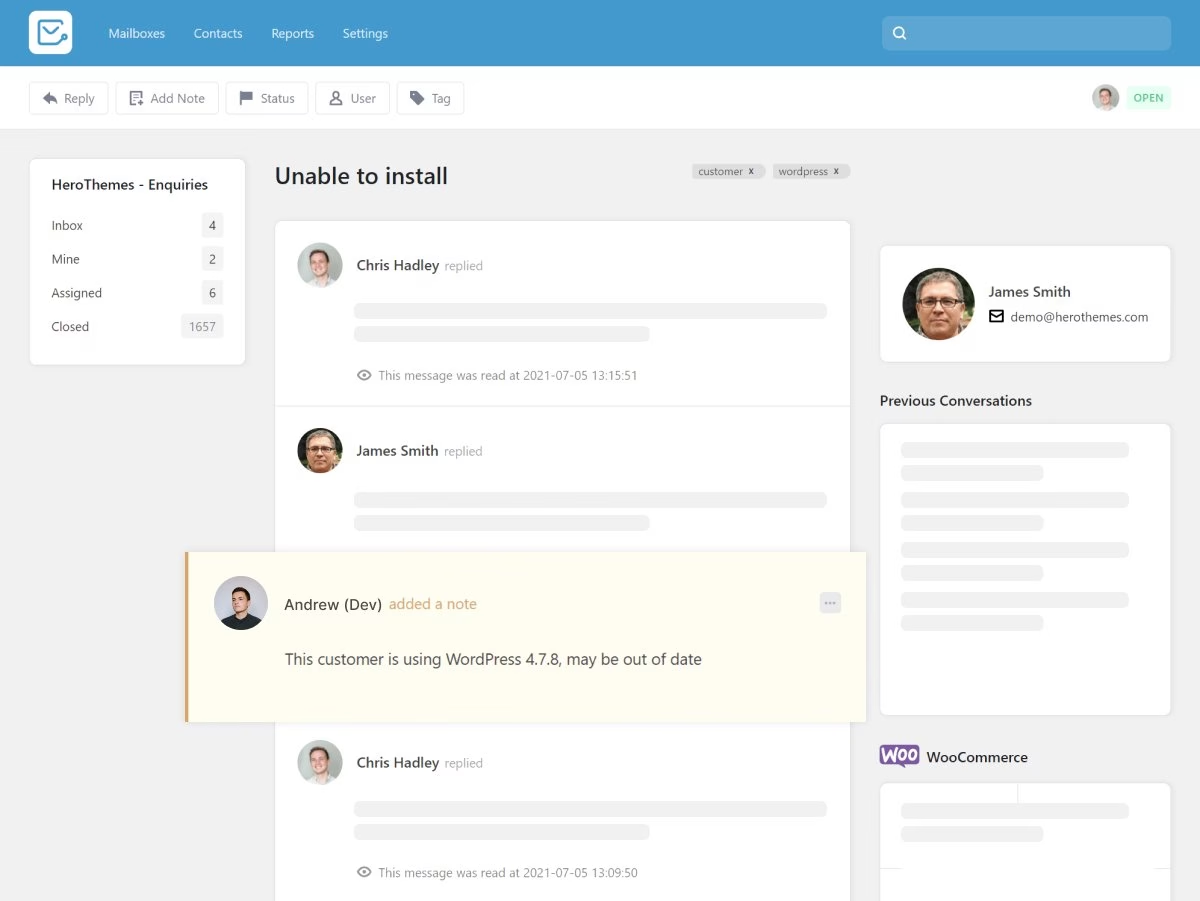
التمثيل الرسومي للتعاون مع برنامج صندوق الوارد المشترك.
2. يعزز الوضوح والمساءلة
لست متأكدًا مما حدث لهذا البريد الإلكتروني المهم الذي قمت بإحالته مع عضو فريقك قبل أسابيع؟
، كنت في نفس القارب مثلك.
تحديد أولويات البريد الإلكتروني ، إلغاء الإلغاء ، الإحباط ، تراكم متزايد من أي وقت مضى - لا شيء يبدو أنه يعمل. وذلك عندما تحولنا إلى صندوق الوارد المشترك.
باستخدام صندوق الوارد المشترك ، يمكنك تتبع من يعمل على ما ، وأي رسائل البريد الإلكتروني/المحادثات مغلقة أو قيد التقدم. هذا يعزز الوضوح والشعور بالمساءلة بين المستخدمين.
3. الأتمتة
توفر صناديق البريد المشتركة ميزات أتمتة أكثر من صناديق البريد العادية.
- أرسل بريدًا إلكترونيًا تلقائيًا حول التأخير المحتمل استجابة أو خارج المكتب أو تأكيد التذاكر.
- أتمتة تعيين البريد الإلكتروني بناءً على نوع العميل ، أو الأولوية.
- أتمتة توليد التقارير الشهرية.
متى يتم الترقية من Gmail إلى برنامج صندوق الوارد المشترك المخصص؟
يعد Gmail جيدًا كمنصة محادثة بريد إلكتروني من 1 إلى 1 ، أو إدارة عدد قليل من رسائل البريد الإلكتروني ، أو للحصول على كلمة مرور لمرة واحدة (OTP).
ومع ذلك ، عندما تضطر إلى إدارة مئات رسائل البريد الإلكتروني أو المتابعة أو رسائل البريد الإلكتروني المتابعة أو تحتاج باستمرار إلى مساعدة كبيرة ، يجب عليك التفكير في استخدام نظام صندوق الوارد المشترك.
حتى لو كان فريقك يعمل بشكل صحيح ، فلا تترك الأشياء كما هي. حاول تحسين مهام سير العمل الخاصة بك ، وجعل الأمور أسهل في إدارتها.
كيفية إنشاء صندوق بريد مشترك في Gmail
قبل البدء في إعداد صندوق الوارد المشترك في Gmail ؛ دعنا نرى ما إذا كان هذا هو الخيار الصحيح لك.
في هذا الدليل ، سأعرض لك ثلاث طرق لاستخدام حساب Gmail كعلامة وارد مشتركة.
- مجموعات Google : هذا هو الخيار الأفضل لك إذا كان لديك فريق صغير وترغب في استخدام خدمات Google. تتيح لك مجموعات Google إنشاء صندوق بريد تعاوني يمكن إدارته مع العديد من أعضاء الفريق.
- صندوق الوارد الأبطال : برنامج تابع لجهة خارجية يمنحك وظائف صندوق الوارد المشترك ويسمح باستخدام حسابات Gmail مع إعداد بنقرة واحدة. موصى به للغاية إذا كنت ترغب في تجربة وظائف صندوق الوارد المشترك المشترك وتحسين كفاءة فريقك وإنتاجيتك.
- تفويض Gmail : طريقة بسيطة وآمنة لمشاركة الوصول إلى حساب Gmail مع شخص ما. لا ينصح به إذا كنت تبحث عن ميزات التعاون.
| طريقة | الأفضل ل | القيود | يكلف |
|---|---|---|---|
| مجموعات جوجل | الفرق التي تستخدم بالفعل مساحة عمل Google ، المنظمات الواعية للميزانية ، الاتصالات الداخلية | ميزات التعاون الأساسية من الصعب تقديم دعم العملاء للأعضاء غير المجمعين | حر |
| صندوق الوارد البطولي | الفرق التي تحتاج إلى خبرة حقيقية في صندوق الوارد ، منظمات صغيرة ومتنامية | يتطلب الاشتراك | تبدأ الخطط من 199 دولارًا في السنة |
| وفد Gmail | العلاقات التنفيذية/المساعد | نظام أساسي للغاية | حر |
لنلقي نظرة فاحصة على كل طريقة.
الطريقة 1: إنشاء صندوق وارد مشترك مع مجموعات Google
هذه هي الطريقة التي تريد استخدامها لإنشاء صندوق وارد مشترك داخل النظام البيئي Google.
المتطلبات الأساسية:
- حساب مساحة عمل Gmail أو Google: يمكنك استخدام مجموعات Google ذات حساب قياسي أو حساب مساحة عمل Google
- الوصول الإداري: بالنسبة لبعض الإعدادات (خاصة مع حساب مساحة عمل Google) ، قد تحتاج إلى وصول على مستوى المسؤول.
الخطوة 1: إنشاء مجموعة Google

- انتقل إلى مجموعات Google وتسجيل الدخول مع حساب Google المفضل لديك.
- انقر على زر إنشاء المجموعة من القائمة الجانبية اليسرى.
- أدخل معلومات المجموعة
املأ التفاصيل المطلوبة وتأكد من اختيار اسم وعنوان البريد الإلكتروني الذي يعكس بوضوح حالة الاستخدام. على سبيل المثال ، [email protected]. - اختر إعدادات الخصوصية .
- أرسل دعوات للأعضاء باستخدام بريدهم الإلكتروني لإضافتها في المجموعة التي تم إنشاؤها.
- وضع اللمسات الأخيرة على إنشاء المجموعة.
الخطوة 2: تمكين ميزات صندوق الوارد التعاوني
لقد حان الوقت لتمكين ميزات صندوق الوارد التعاوني الآن بعد أن تم تشغيل مجموعة Google لدينا.
سيتيح لك ذلك استخدام ميزات إضافية لمجموعات Google مثل تعيين أعضاء الفريق للمواضيع وحل رسائل البريد الإلكتروني وتصنيف الرسائل ، وهكذا.
لتمكين ميزة صندوق الوارد التعاوني في مجموعات Google:
- افتح إعدادات المجموعة الخاصة بك بالنقر فوق أيقونة الإعداد بجوار اسم مجموعتك ، أو إذا كنت قد فتحت بالفعل صفحة جماعية ، فانقر فوق إعدادات المجموعة من القائمة الجانبية اليسرى.
- في الإعدادات العامة ، قم بالتمرير لأسفل قليلاً ، والعثور على خانة الاختيار صندوق الوارد التعاوني وحددها.
- حفظ التغييرات .
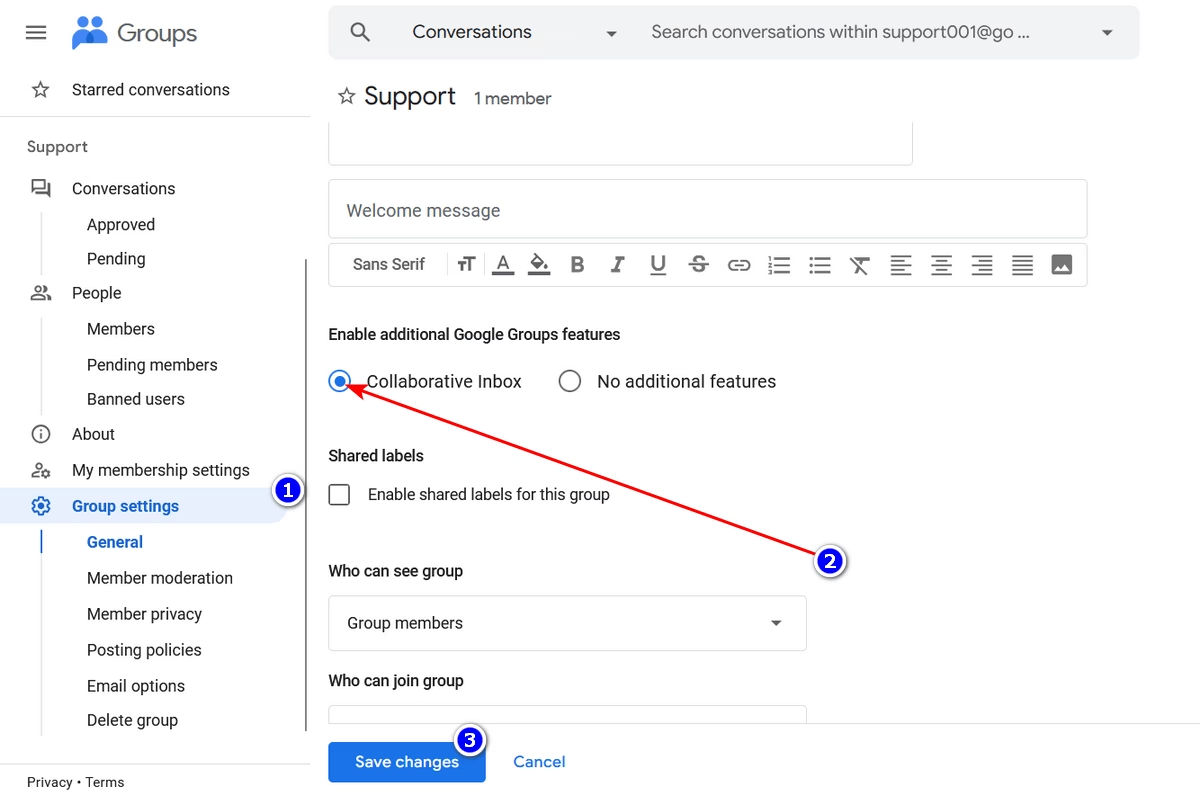
هذا كل شيء. أنت مستعد لإضافة زملائك في الفريق ، أو القيام بالاتصالات الداخلية ، أو مساعدة العملاء في استفساراتهم.
استخدام مجموعات Google كعلب وارد مشترك
لقد أمضيت يومًا في اختبار مجموعات Google كعلامة وارد مشتركة ، وشاركت أفكاري أدناه.
بادئ ذي بدء ، دعونا لا نحصل على آمالك .
مجموعات Google جيدة لما تقدمه مجانًا . يمكنك إضافة زملاء في الفريق ، وتلقي رسائل البريد الإلكتروني من طرف ثالث ، والتعاون مع فريقك ، والمحادثات المعتدلة ، والقيام بالعديد من الأشياء المفيدة الأخرى.
أجد أن مجموعات Google جيدة كمنتدى صغير - وليس صندوق الوارد المشترك.
الأمور معقدة إذا كنت تتطلع إلى استخدامها كعلامة وارد مشتركة لتقديم دعم العملاء.
اسمحوا لي أن أشرح
يمكن للعملاء إرسال عنوان بريدك الإلكتروني لمجموعة Google بالبريد الإلكتروني وبدء محادثة> يمكنك التعاون مع زملائك في الفريق> الرد على العملاء برسالة خاصة.
لكن رسائلك الخاصة لا تظهر في بطاقة المحادثة (في صندوق الوارد المشترك الذي تم إنشاؤه) ، يحصل العملاء على رد من البريد الإلكتروني الشخصي ، والذي ينشئ محادثة منفصلة عبر البريد الإلكتروني إلى الأوسط.
هذا ليس سير العمل الأمثل لنظام صندوق الوارد المشترك. سيكون العملاء سعداء بالحصول على مساعدة واحدة على 1 ، لكن الوكلاء سيكون لديهم ظروف عمل مرهقة . يعد التبديل المستمر بين Gmail و Google Groups سيناريو مثالي.
للاستفادة بشكل صحيح من مجموعات Google كعلب وارد مشترك لدعم العملاء:
- اطلب من العملاء الانضمام إلى مجموعة Google الخاصة بك وبدء محادثة من هناك. بهذه الطريقة ، يتم إخطار أعضاء المجموعة (بما في ذلك العملاء) بالمحادثات.
يمكنك البقاء في مجموعات Google للإجابة على أسئلة العملاء ، ويمكن للعملاء استخدام Gmail للرد. وضع مربح للجانبين. - حافظ على تحديث الأشياء في مجموعات Google في نهاية اليوم.
حتى لو كنت تعمل 1: 1 مع العملاء لحل مشكلاتهم ، يمكنك تتبع الأشياء مع تحديثات الحالة العادية.
الطريقة 2: صندوق الوارد البطولي-حل صندوق الوارد المشترك لجهة خارجية موصى به لـ Gmail
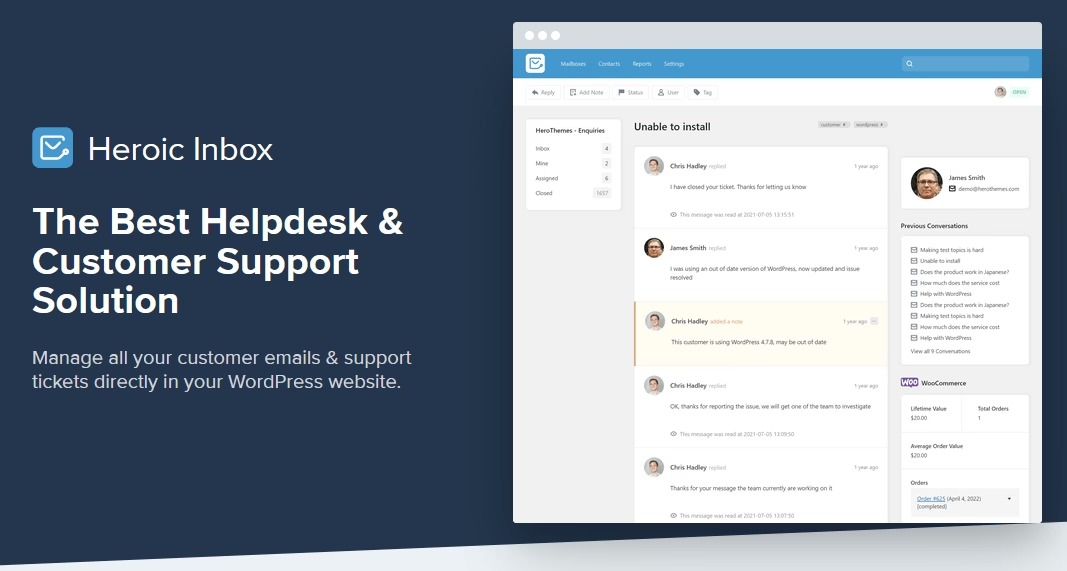
Heroic Inbox هو برنامج صندوق الوارد المشترك مصمم ليكون فعالًا في إدارة الآلاف من رسائل البريد الإلكتروني مع فريق.
بالنسبة للفرق التي تحتاج إلى تجربة صندوق الوارد المشترك المشترك ، يعد Inbox Heroic خيارًا رائعًا. لديها جميع الميزات اللازمة وبأسعار معقولة جدا.
بالإضافة إلى ذلك ، يمكنك توصيله بـ Gmail أو حسابات البريد الإلكتروني الأخرى مع معالج الإعداد سهل للغاية.
الميزات الرئيسية لصندوق الوارد البطولي:
- تكامل Gmail السلس : ما عليك سوى اختيار خيار إعداد Gmail Click Gmail> حدد حسابك> واترك صندوق الوارد البطولي للوصول إلى حسابك. هذا هو كم هو بسيط لإعداد صندوق بريد Gmail مع صندوق الوارد البطولي.
- تعيين البريد الإلكتروني وتتبعه : تعيين رسائل بريد إلكتروني لأعضاء الفريق ، والتحقق من من يعمل على ما ، أو بسهولة إعطاء رسائل البريد الإلكتروني بناءً على احتياجاتك.
- التعاون : أضف ملاحظات داخلية خاصة إلى اتصالات البريد الإلكتروني ، أو إنشاء مسودات البريد الإلكتروني نيابة عن عضو الفريق ، أو إضافة علامات ، أو تحديث حالة تذاكر البريد الإلكتروني.
- اكتشاف التصادم لمنع إرسال رسائل البريد الإلكتروني المجدولة إذا تم اكتشاف الرسائل الواردة.
- أرسل رسائل البريد الإلكتروني الآلية لتأكيد البريد الإلكتروني المستلم ، أو للإخطار خارج المكتب.
- تحليلات الأداء والإبلاغ.
- تاريخ العميل والحفاظ على السياق.
- WooCommerce ، EDD وغيرها من تكامل التجارة الإلكترونية.
- الردود/ القوالب المحفوظة لتسريع عملية صياغة البريد الإلكتروني.
المتطلبات الأساسية لاستخدام صندوق الوارد البطولي مع Gmail
- موقع WordPress : Heroic Inbox هو مكون إضافي يعتمد على WordPress يستخدم وظائف WordPress الأساسية ويوفر وظائف إضافية مطلوبة لصندوق الوارد المشترك.
هناك العديد من البرامج التعليمية عبر الإنترنت والتي ستساعدك على إعداد موقع ويب WordPress ، أو ببساطة اطلب من مزود الاستضافة الخاص بك تثبيت WordPress لك. - المكون الإضافي لـ Heroic Inbox : إنه برنامج صندوق الوارد المشترك المتميز. شراء وتنزيله للموقع الرسمي.
- حساب مساحة عمل Gmail أو Google.
- الوصول الإداري على موقع WordPress : لتكوين صندوق الوارد البطولي ، وإنشاء المستخدمين ، وإدارة الإعدادات الأخرى.
الآن بعد تعيين المتطلبات المسبقة ، لنبدأ في تثبيت البرنامج المساعد.

الخطوة 1: تثبيت وتكوين مكون إضافي للربط البطولي
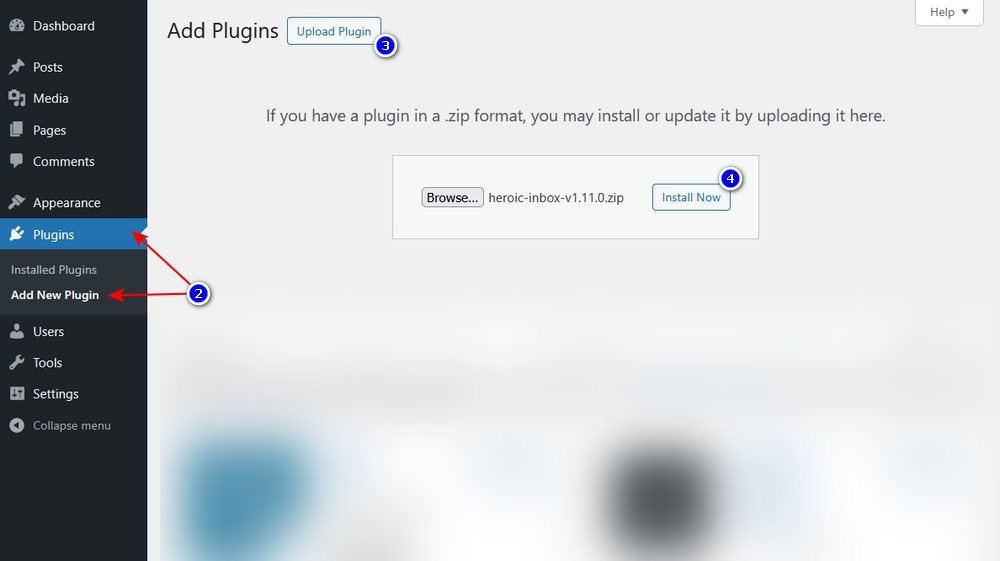
- الوصول إلى لوحة معلومات موقع WordPress الخاصة بك.
- انقر فوق أو تحوم فوق المكونات الإضافية الموجودة في القائمة اليسرى> إضافة مكون إضافي جديد.
- انقر على زر تحميل البرنامج المساعد .
- تصفح وحدد ملف Indbox Inbox الذي تم تنزيله الخاص بك> انقر فوق تثبيت الآن أسفل.
- انتظر بضع ثوان وقم بتنشيط البرنامج المساعد.
اتبع معالج الترحيب وقم بتنشيط صندوق الوارد البطولي بمفتاح ترخيص.
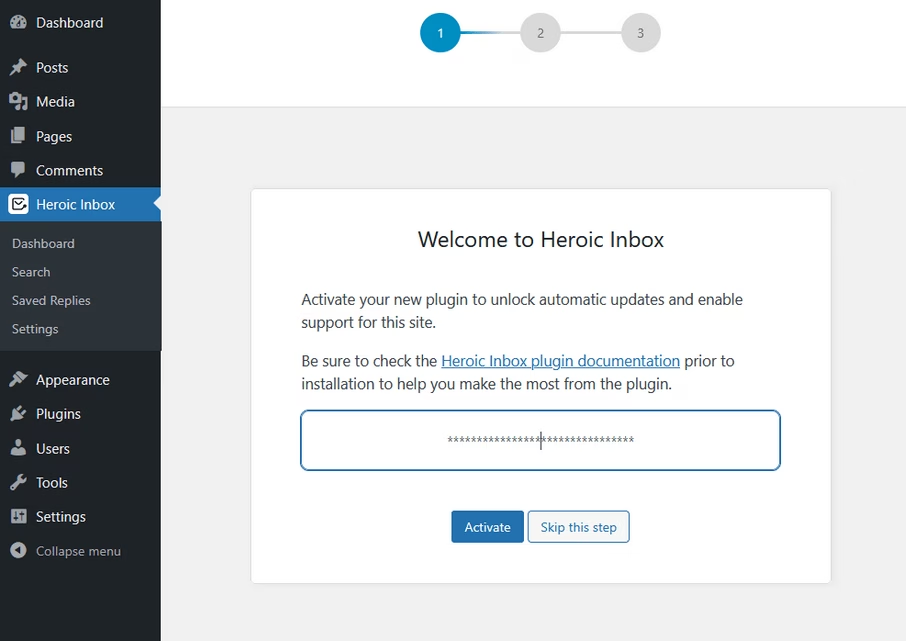
في الخطوة الثانية ، يمكنك إضافة صندوق بريد جديد مع العديد من مقدمي الخدمات ، بما في ذلك Gmail.
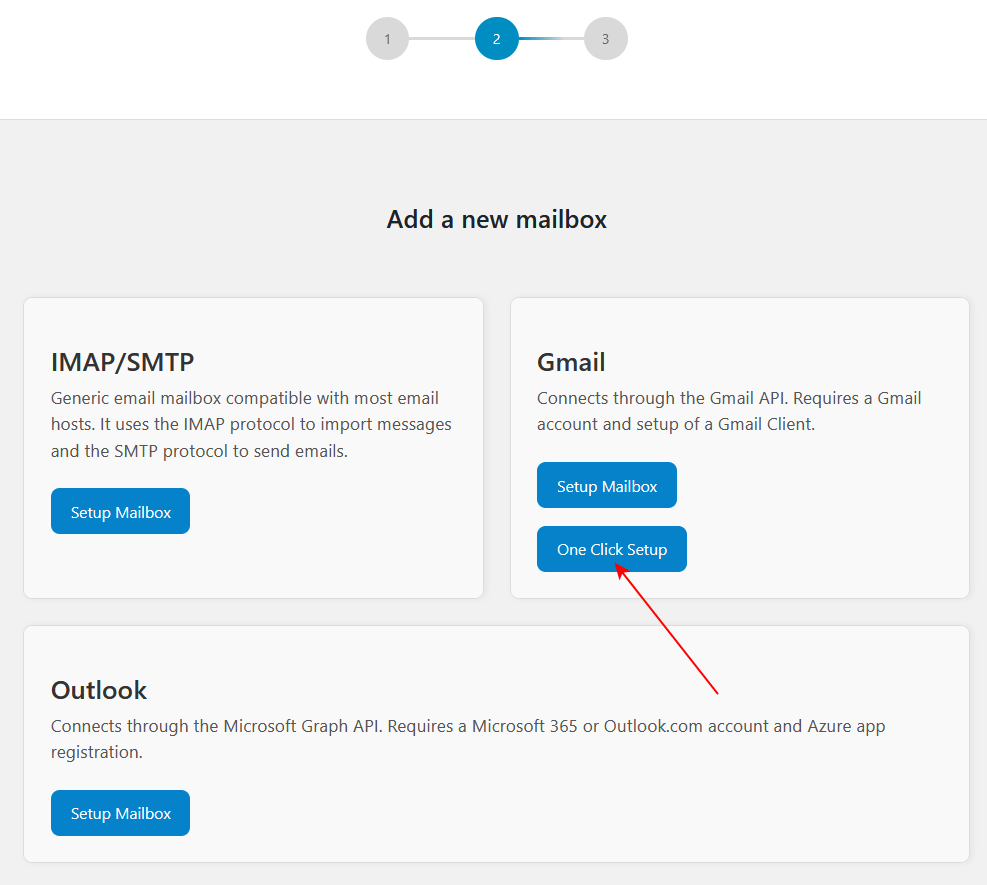
ما عليك سوى النقر فوق خيار إعداد نقرة واحدة من قسم Gmail لتوصيل حساب Gmail الخاص بك مع صندوق الوارد البطولي.
حدد حساب Gmail الخاص بك> السماح لـ Herothemes بالوصول إلى حسابك.
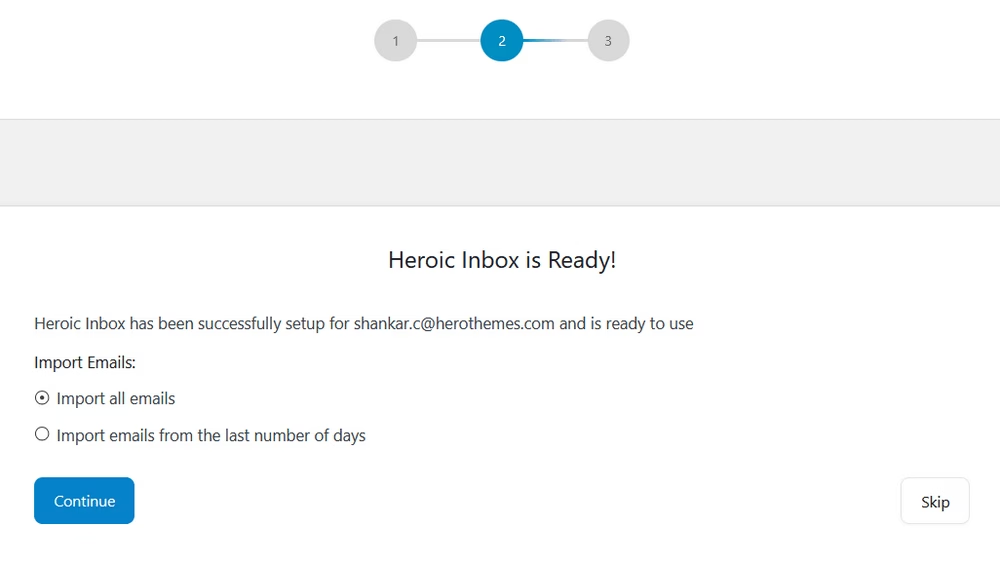
استيراد رسائل البريد الإلكتروني القديمة الخاصة بك ، أو تخطيها إذا كنت تريد البدء في الطازجة.
من خلال استيراد رسائل البريد الإلكتروني القديمة الخاصة بك ، ستحصل على بيانات التحويل القديمة التي ستساعدك في تحويلاتك المستقبلية مع نفس العملاء.
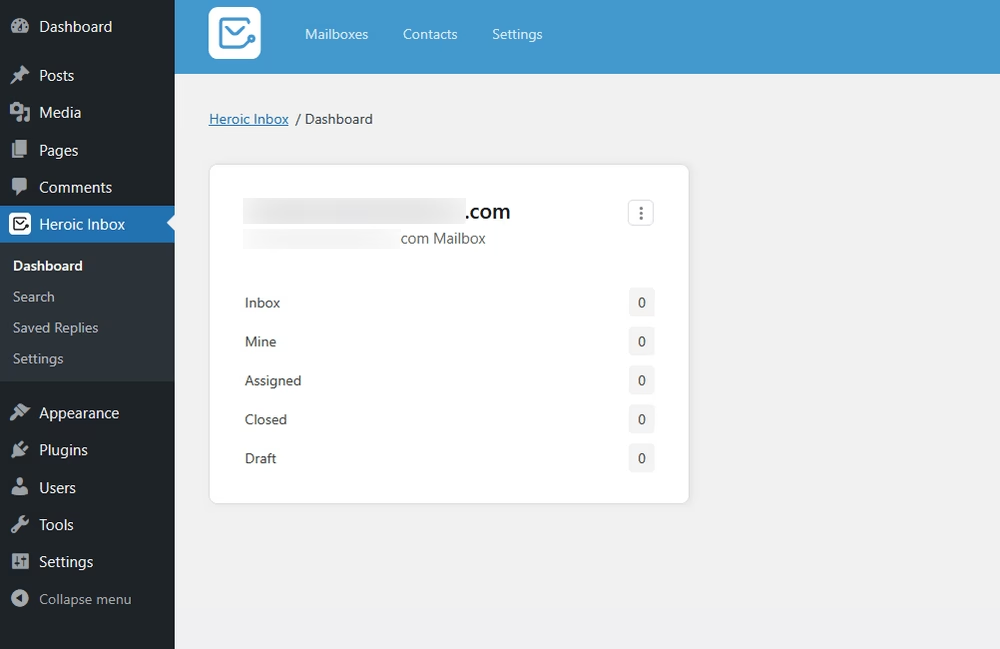
أنت مستعد مع صندوق الوارد المشترك الجديد.
الخطوة 2: إضافة زملائه إلى صندوق الوارد البطولي
نحن نصنع صندوقًا وارد مشترك ، لذلك نحن بحاجة إلى وجود زملاء في الفريق ، أليس كذلك؟ .
دعنا نضيف بعض زملاء العمل إلى صندوق الوارد المشترك الذي تم إنشاؤه.
أولاً ، أضف بعض المستخدمين إلى موقع الويب الخاص بك WordPress من قسم المستخدمين على موقع الويب الخاص بك.
بمجرد أن تكون على شاشة المستخدمين ، انقر فوق زر إضافة مستخدم جديد وملء النموذج> حدد الدور المطلوب> حفظ التغييرات.
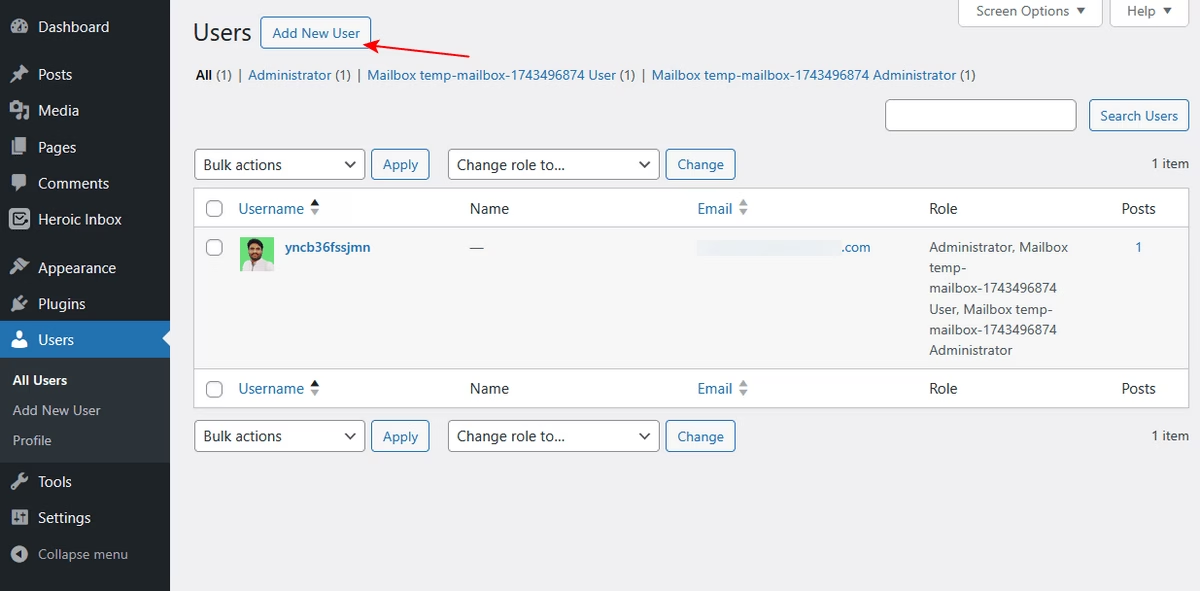
ملحوظة
تتحكم أدوار مستخدم WordPress في ما يمكن للأشخاص القيام به وما لا يمكنه القيام به على موقعك ، لذلك تأكد من اختيار الدور المناسب على أساس زميل العمل. إذا كنت ترغب فقط في توفير وصول عن صندوق الوارد المشترك ، فحدد دور المساهم.
ثانياً ، قم بتعيين المستخدمين الذين قمت بإنشائه إلى صناديق البريد الخاصة بك .
انتقل إلى صندوق الوارد البطولي > الإعدادات > صندوق البريد > حدد صندوق البريد الذي أنشأته .
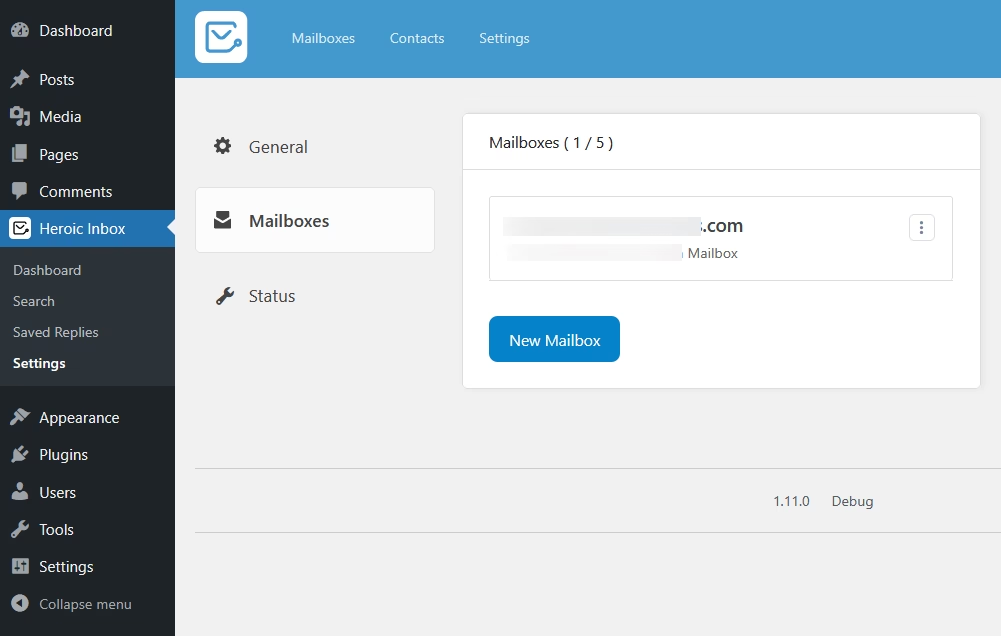
الآن ، انتقل إلى قسم المستخدمين > أضف المستخدم > حدد المستخدم وقم بتعيين دور.
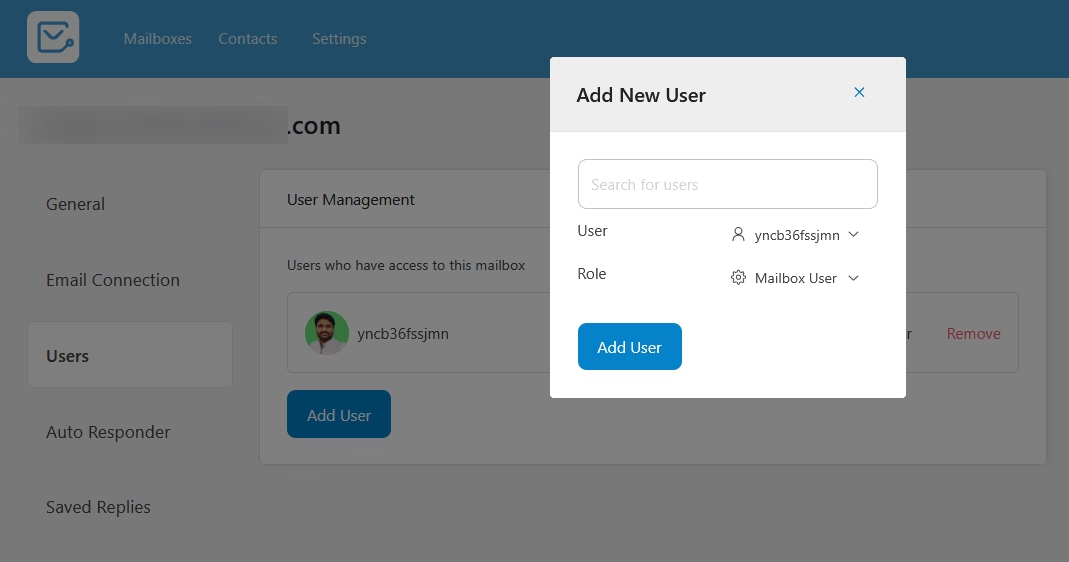
لا يوجد سوى دوران ، مستخدم ومسؤول في صندوق البريد. إذا كنت لا ترغب في توفير أي إمكانية الوصول إلى زملائك في الفريق ، فاختر مستخدم صندوق البريد وحفظ التغييرات.
هذا كل شيء. مقارنةً ببدائل SaaS Inbox المشتركة - لا يضيف صندوق الوارد البطولي أي حد لعدد المستخدمين والتذاكر. هذا يجعل الأمر أكثر بأسعار معقولة وأسهل لتوسيع نطاق الفرق الصغيرة إلى الكبيرة.
الطريقة 3: استخدام تفويض Gmail
إذا كنت تريد فقط طريقة سهلة للسماح لزملاء العمل بالوصول إلى Gmail وإدارة بعض رسائل البريد الإلكتروني ، فإن Google Devation هو اختيارك.
بخلاف منحهم بيانات اعتماد حسابك ، وهي ليست طريقة آمنة للغاية أو أفضل طريقة.
إنها ميزة Gmail الأصلية. لإعداده:
- قم بتسجيل الدخول إلى حساب Gmail الخاص بك (ستحتاج إلى وصول على مستوى المسؤول إذا كنت تستخدم بريدًا إلكترونيًا مساحة العمل)
- انقر على أيقونة الإعداد من الركن العلوي الأيمن> انظر جميع الإعدادات .
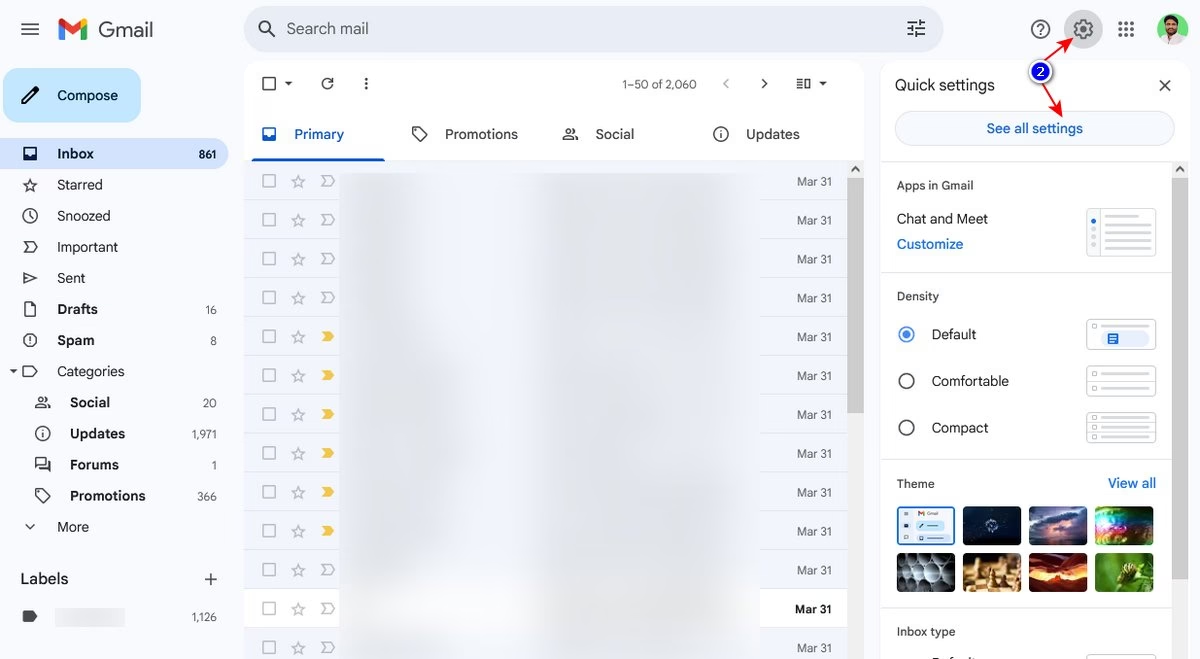
- افتح حسابات وعلامة علامة تبويب استيراد .
- أضف حسابًا آخر لمنح الوصول إلى حسابك.
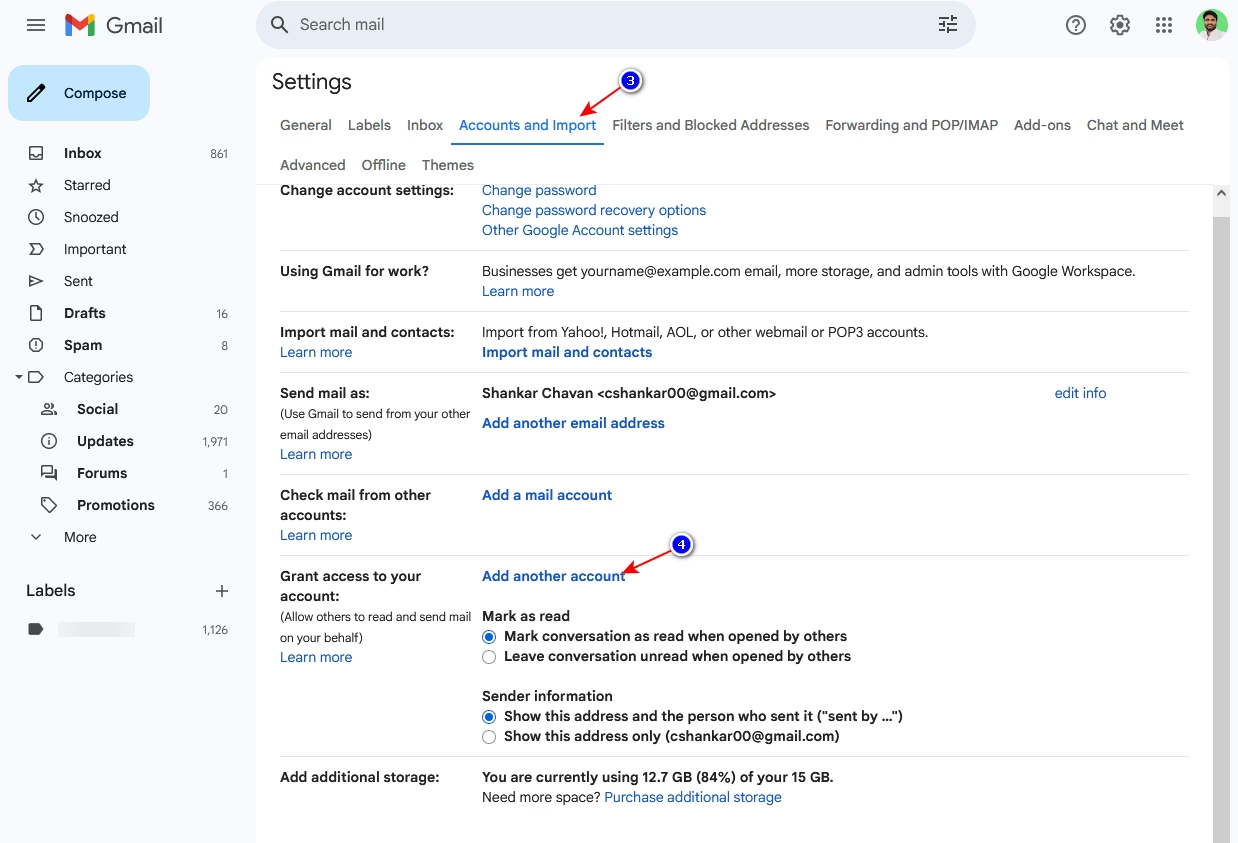
- أدخل عنوان بريد إلكتروني تريد الوصول إليه ، وأرسل بريدًا إلكترونيًا للتأكيد.
- بعد أن يؤكد الشخص الآخر ، يمكنه الوصول إلى Gmail دون أي بيانات اعتماد تسجيل الدخول.

الأمر بسيط مثل الحصول على صندوق الوارد المشترك الأصلي في Gmail.
أشياء يجب مراعاتها أثناء استخدام تفويض Gmail
- تحتاج إلى وضع الكثير من الثقة في المندوبين حيث يمكنهم قراءة وحذف وإرسال رسائل البريد الإلكتروني نيابة عنك.
- يمكنك إضافة ما يصل إلى 10 مندوبين.
- مراجعة ومراقبة المندوبين بانتظام.
- إنه أفضل بكثير وأكثر أمانًا من مشاركة بيانات اعتماد الحساب.
- حدد إرشادات واضحة للمندوبين.
أفضل الممارسات لاستخدام صندوق الوارد المشترك
أيًا كانت الطريقة التي تختارها ، ستساعد هذه الممارسات في تحسين تجربة صندوق الوارد المشترك.
- تصنيف رسائل البريد الإلكتروني حسب النوع (الدعم ، المبيعات ، المعلومات): يساعد ذلك في تعيين الشخص المناسب للمهمة. يوفر كل من Gmail و Inbox Heroic خيارات أصلية لتصنيف رسائل البريد الإلكتروني.
يمكنك أيضًا إنشاء حسابات بريد إلكتروني منفصلة أو صناديق بريد مشتركة لتنظيم وتصنيف محادثات البريد الإلكتروني بشكل أفضل. - إعطاء الأولوية لرسائل البريد الإلكتروني العاجلة : أضف ملصقات لرسائل البريد الإلكتروني العاجلة ، بحيث يمكن لأعضاء الفريق بذل المزيد من الجهد في تلك المحادثات.
- استخدم النظام المستند إلى الحالة : من الأفضل تحديث أو استخدام حالة البريد الإلكتروني مثل العمل قيد التقدم أو المفتوحة أو الإغلاق. لا يقدم Gmail الدعم الأصلي لذلك ، لكن البريد الوارد البطولي لا يفعل ذلك.
- قم بإنشاء واستخدام الردود المحفوظة (أو قوالب البريد الإلكتروني) : سيؤدي ذلك إلى تسريع عملية صياغة البريد الإلكتروني والمحادثة. الإجابة على الأسئلة المتكررة باستخدام قوالب Premade هي نسيم ويوفر الكثير من الوقت.
تتيح لك مجموعات Gmail و Berox Inbox إنشاء قوالب بريد إلكتروني وتوفير خيارات لاستخدامها بسهولة أثناء المحادثات. - إنشاء بروتوكولات الاتصال : النغمة ، الاتساق الصوتي ، التوقيع ، إجراءات التسليم ، ما يجب القيام به عندما تصعد المحادثات ، وهكذا.
- تتبع المقاييس المهمة مثل وقت الاستجابة ، وعشرات رضا العملاء ، وحجم البريد الإلكتروني ، ورسائل البريد الإلكتروني التي يتم التعامل معها لكل عضو في الفريق ، ومقاييس استخدام العلامة/التسمية.
- استخدم قاعدة المعرفة أو بوابة الخدمة الذاتية للإجابة على استعلامات البريد الإلكتروني المتكررة. سيسمح لك هذا بتقليل بعض حملات العمل.
لدينا دليل حول كيفية إنشاء قاعدة معرفة مع WordPress ، اتبعها لإنشاء بوابة الخدمة الذاتية. - تشجيع بيئة كبار/صغار . إن وجود شخص ما للتعامل مع رسائل البريد الإلكتروني المهمة ، أو مساعدة الصغار هو أفضل شيء في نظام صندوق الوارد المشترك.
الأسئلة المتداولة
ما هو أفضل برنامج صندوق الوارد المشترك للفرق؟
هناك المئات من برامج البريد الوارد المشتركة التي تكون ميسورة التكلفة وتتميز بالثري. لقد أنشأنا شخصيا صندوق الوارد البطولي ليكون بسيطًا وبأسعار معقولة.
لقد استعرضنا أيضًا العديد من برامج مكتب المساعدة وأنشأنا دليلًا سيساعدك بالتأكيد على اختيار أفضل صندوق للوارد المشترك.
هل يمكنني إنشاء صندوق بريد مشترك بدون مساحة عمل Google؟
نعم ، يعمل تفويض Gmail أو مجموعات Google أو صندوق الوارد البطولي مع حسابات Gmail الشخصية أيضًا.
كم عدد الأشخاص الذين يمكنهم الوصول إلى صندوق الوارد المشترك؟
هذا يختلف بناءً على طريقة اختيارك. تتيح مجموعات Google المئات من الأعضاء ، وتتيح لك ميزة تفويض Gmail تخصيص ما يصل إلى 10 مندوبين ، ومع صندوق الوارد البطولي ، يمكنك إضافة أعضاء فريق غير محدود.
هل يمكنني استخدام صندوق الوارد المشترك على الأجهزة المحمولة؟
نعم ، لكنك ستحصل على وظائف محدودة وعليك التعامل مع سير العمل غير المنقولة.
الأفكار النهائية
هناك لديك! من المؤكد أن إنشاء صندوق وارد مشترك في Gmail أمر ممكن ، ولكن ليس حالما اعتقدنا.
يجب عليك تقديم الكثير من الحلول الوسط لاستخدام Gmail كعلامة وارد مشتركة مع الخدمات الأصلية من Google.
جرب صندوق الوارد البطولي بدلاً من ذلك ، إنه برنامج صندوق الوارد المشترك المناسب وبأسعار معقولة للغاية فيه.
هذه هي أفكاري ، اسمحوا لي أن أعرف ما هو رأيك من خلال التعليق أدناه.
مزيد من القراءة
8 أفضل مساعدة من بدائل الكشافة لعام 2025
9 أفضل برامج ونصائح مشاركة العملاء
12 أفضل مكونات البريد الإلكتروني WordPress لعام 2025
أفضل أنظمة تذاكر WordPress: ملحقات مجانية ومدفوعة
كيفية إنشاء نظام التذاكر (دليل خطوة بخطوة)
